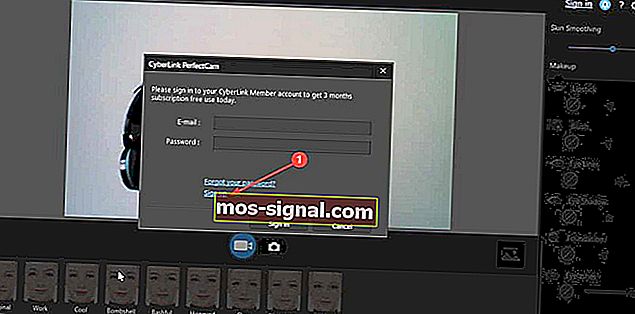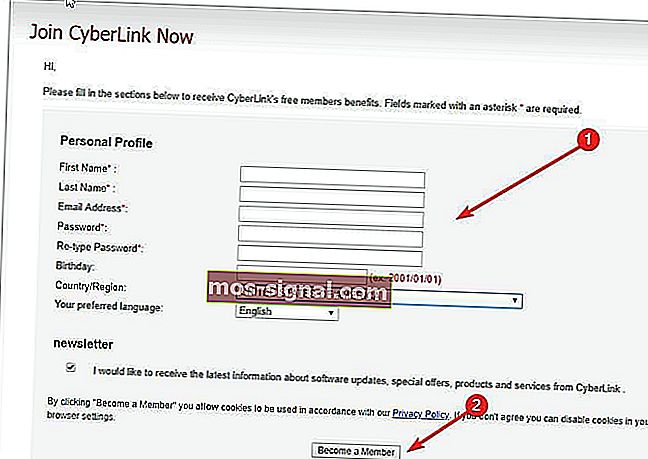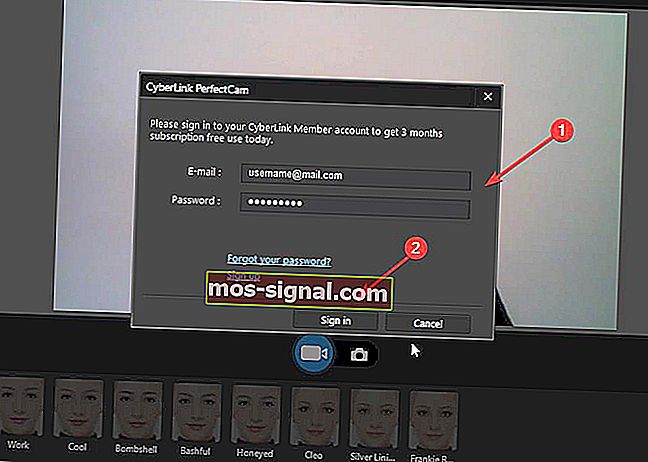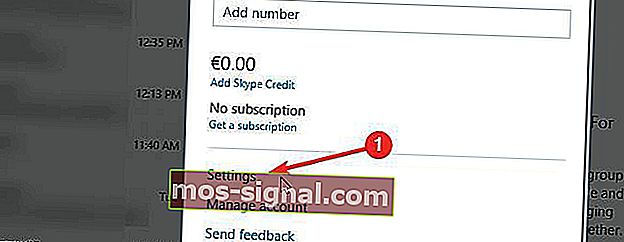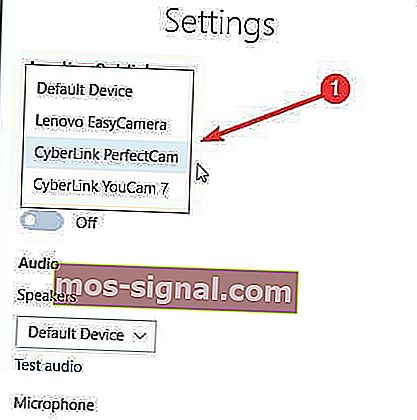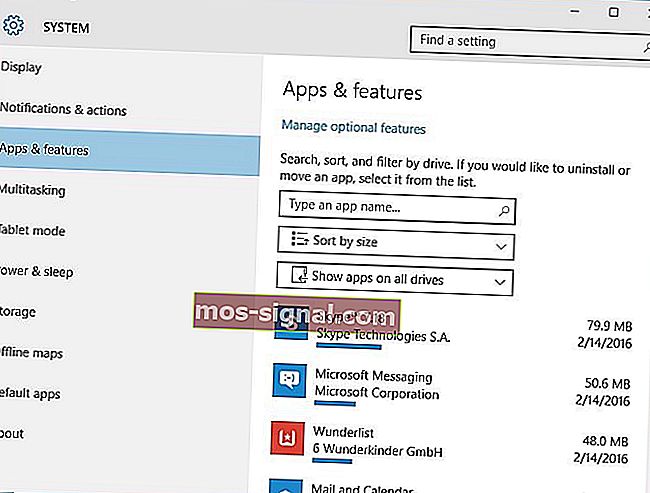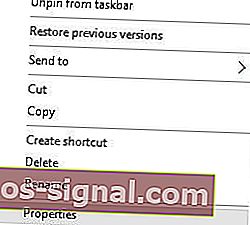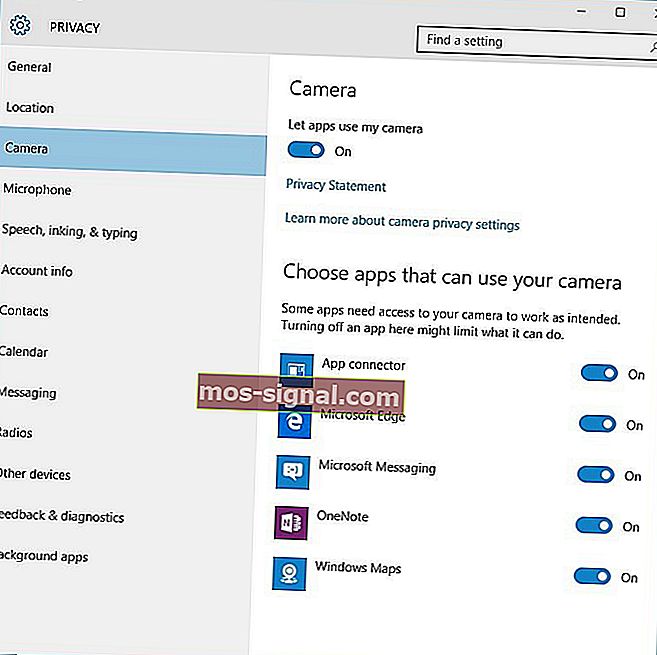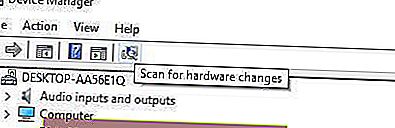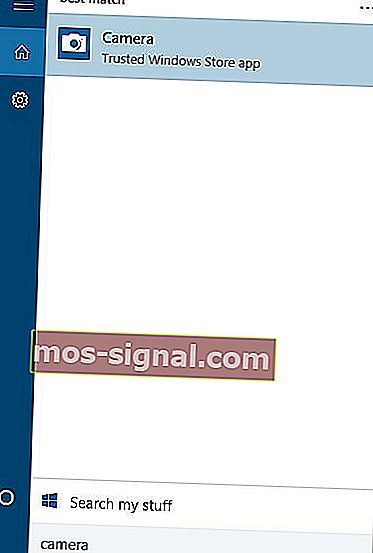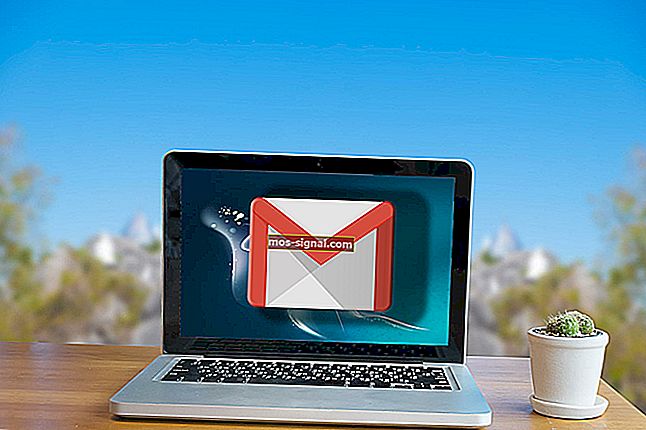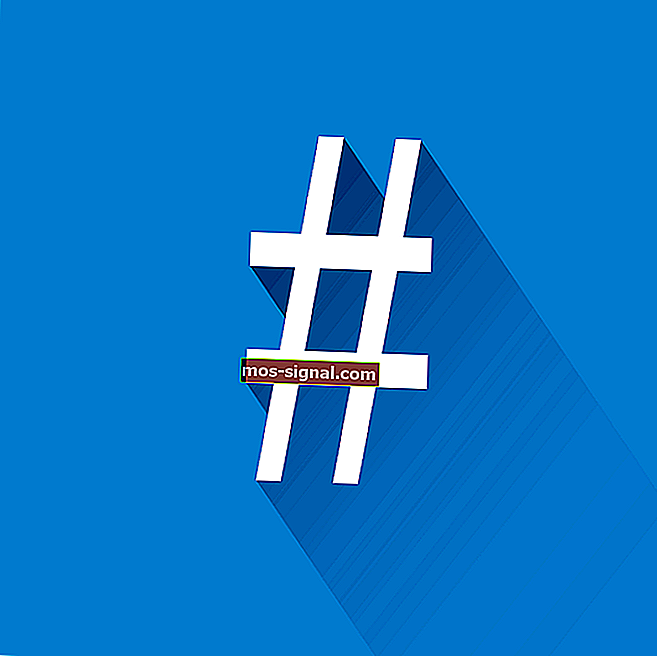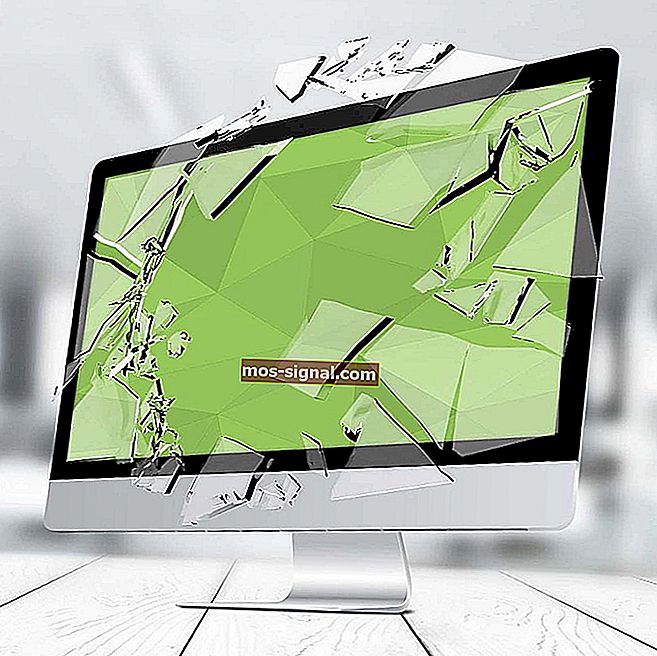Oprogramowanie i sterowniki Microsoft LifeCam dla systemu Windows 10
- Microsoft LifeCam to coś więcej niż wspaniały czarno-srebrny aluminiowy design. Zapewnia wyraźne obrazy i ostre nagrania wideo, które pokochasz.
- Pozwól, że pomożemy Ci znaleźć niezbędne oprogramowanie i sterowniki Microsoft LifeCam dla systemu Windows 10. Co więcej, żadne problemy nie zostaną rozwiązane, gdy będziesz działać szybko.
- Szybkie rozwiązania podobnych problemów można również znaleźć w sekcji Rozwiązywanie problemów z kamerą internetową.
- Aby znaleźć dowolne oprogramowanie, którego możesz szukać, wróć do naszego Centrum pobierania systemu Windows 10.

Podczas rozmów przez Skype często zdarza się, że komunikujesz się z innymi ludźmi za pomocą kamery internetowej.
Mówiąc o kamerach internetowych, użytkownicy systemu Windows 10 zgłaszali pewne problemy z Microsoft LifeCam , a dzisiaj zamierzamy je rozwiązać.
Jak mogę rozwiązać problemy z Microsoft LifeCam w systemie Windows 10?
1. Użyj oprogramowania kamery internetowej innej firmy
- Pobierz i zainstaluj bezpłatną wersję CyberLink Youcam 7 z oficjalnej strony internetowej na swoim komputerze.
- Otwórz go z folderu instalacyjnego. Przejdź do dolnego paska i znajdź ikonę Youcam. Kliknij na to.
- Z menu wybierz Uruchom PerfectCam4 . Zapisz się na 90-dniowy okres próbny, klikając Zarejestruj się .
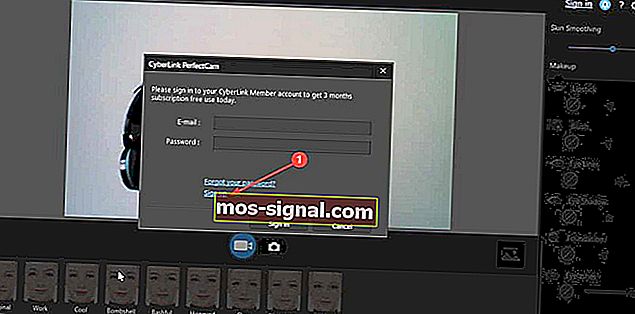
- Zarejestruj się na oficjalnej stronie i sprawdź swój adres e-mail, aby uzyskać link weryfikacyjny.
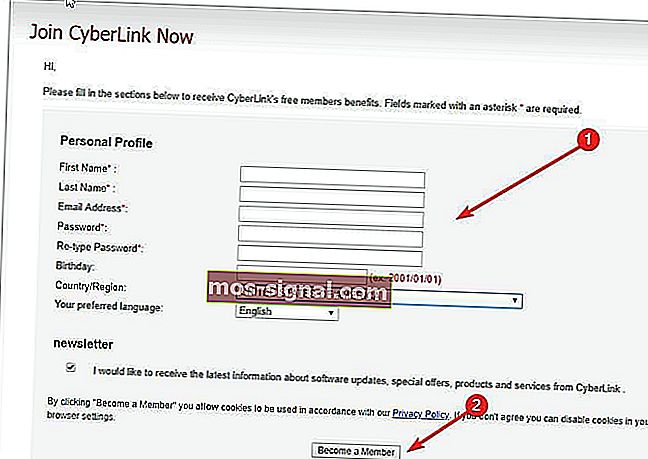
- Zaloguj się do PerfectCam, aby rozpocząć.
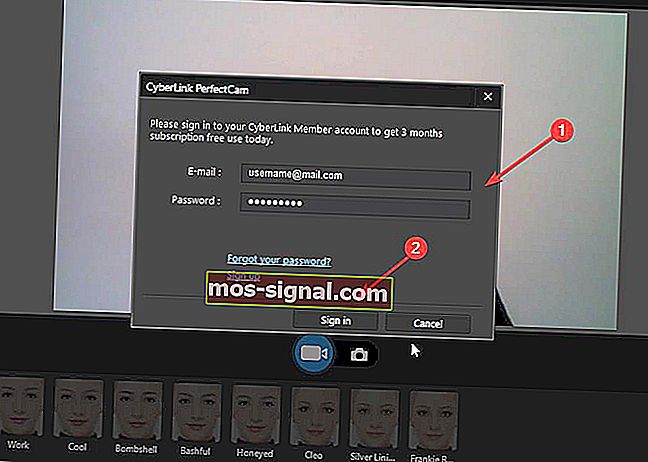
- Po zalogowaniu się pozwól PerfectCam uruchomić i otworzyć Skype. W oknie głównym Skype wybierz Prywatność> Połączenia> Ustawienia wideo .
- Na tej stronie wybierz CyberLink Web Camera Filter (w naszym przypadku poszukaj PerfectCam) z menu rozwijanego Select Webcam .
- Kliknij przycisk Zakończ , aby zapisać zmiany i włączyć CyberLink YouCam (PerfectCam).
Jeśli nie masz czasu lub umiejętności i cierpliwości, aby wykonać każdy z poniższych kroków, zalecamy wypróbowanie szybkiej poprawki, która może Ci się przydać: korzystanie z oprogramowania kamery internetowej innej firmy.
Zdecydowanie zalecamy korzystanie z programu CyberLink Youcam 7. Będąc jednym z liderów na rynku, to narzędzie jest wysoce niezawodne i kompatybilne ze wszystkimi modelami aparatów.
To zadziałało dla nas i jest również bezpłatne. Wymaga rejestracji na oficjalnej stronie internetowej, ale rejestracja w darmowej wersji nie zajmuje więcej niż 30 sekund.
Jeśli to rozwiązanie działa na Twoim komputerze, możesz użyć tego narzędzia we wszystkich swoich aparatach i zapomnieć o takich problemach.
2. Szybka poprawka do najnowszych wersji Skype
- Otwórz Skype> kliknij Profil użytkownika w lewym górnym rogu (ikona z Twoim awatarem). Kliknij Ustawienia .
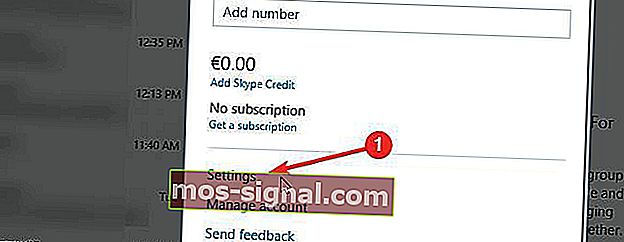
- Następnie kliknij menu rozwijane Wideo i wybierz Cyberlink PerfectCam .
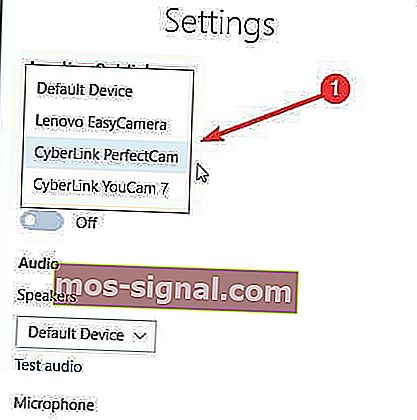
- Spróbuj wykonać kilka połączeń testowych. To rozwiązanie działało dla naszego zespołu testowego od pierwszej próby. Nie zapomnij zdjąć osłony kamery internetowej, jeśli ją masz.
Jeśli masz nową wersję Skype, rozwiązanie tego problemu jest znacznie łatwiejsze. Jeśli ta szybka poprawka nie zadziałała, skorzystaj z poniższych rozwiązań.
Dużo pisaliśmy o problemach z kamerą internetową w systemie Windows 10. Więcej informacji znajdziesz w tym przewodniku.
3. Zainstaluj ponownie Skype
- Otwórz Ustawienia i przejdź do System> Aplikacje i funkcje .
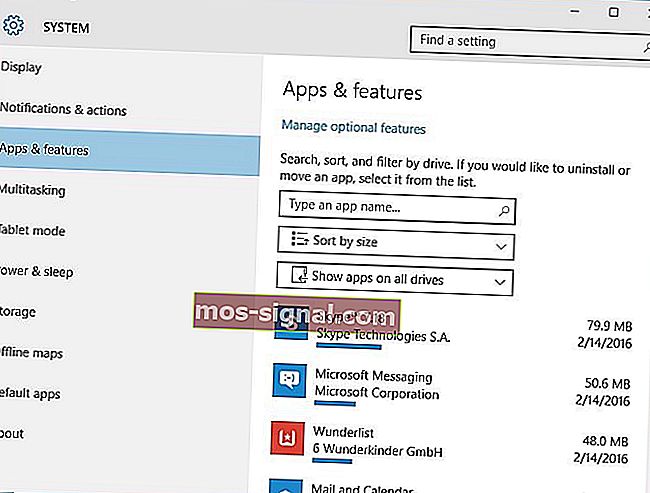
- Znajdź Skype na liście, zaznacz go i kliknij przycisk Odinstaluj .
- Aby upewnić się, że Skype został całkowicie odinstalowany, pobierz narzędzie Skype Removal Tool i uruchom je na swoim komputerze. To narzędzie powinno całkowicie usunąć wszystkie ślady Skype'a z komputera.
- Po odinstalowaniu Skype wystarczy pobrać najnowszą wersję i zainstalować ją.
Jeśli Twoja kamera Microsoft LifeCam nie działa ze Skype, spróbuj ponownie zainstalować Skype w systemie Windows 10. W tym celu postępuj zgodnie z instrukcjami powyżej.
4. Zainstaluj sterowniki LifeCam i oprogramowanie LifeCam w trybie zgodności
- Kliknij prawym przyciskiem myszy plik, który chcesz uruchomić, i wybierz opcję Właściwości .
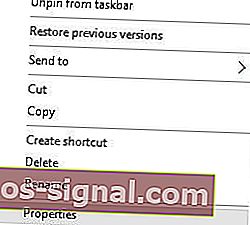
- Przejdź do zakładki Zgodność i zaznacz Uruchom ten program w trybie zgodności z .

- Z listy wybierz Windows 8 lub Windows 7 . Możesz poeksperymentować z innymi opcjami, jeśli opcja systemu Windows 8 lub Windows 7 nie działa dla Ciebie.
- Kliknij Zastosuj i OK .
- Spróbuj ponownie uruchomić aplikację.
Niektóre aplikacje nie będą działać poprawnie w systemie Windows 10, więc musisz je uruchomić w trybie zgodności .
Jeśli chodzi o problemy z LifeCam, czasami lepiej jest pobrać oprogramowanie / sterowniki dla systemu Windows 8 lub nawet Windows 7 i zainstalować je w trybie zgodności .
Użytkownicy zgłaszali, że kamera internetowa LifeCam działa normalnie po zainstalowaniu sterowników / oprogramowania w trybie zgodności z poprzednimi wersjami systemu Windows.
Aby uruchomić aplikacje w trybie zgodności w systemie Windows 10, wykonaj powyższą procedurę.
Powinniśmy wspomnieć, że musisz włączyć tryb zgodności zarówno dla sterowników, jak i oprogramowania LifeCam , aby rozwiązać ten problem.
5. Odinstaluj sterowniki LifeCam
- Otwórz Menedżera urządzeń , naciskając klawisz Windows + X i wybierając Menedżera urządzeń z listy.

- Po otwarciu Menedżera urządzeń znajdź sterownik LifeCam , kliknij prawym przyciskiem myszy i wybierz polecenie Odinstaluj .

- Teraz otwórz Ustawienia> Prywatność .
- Wybierz Aparat z lewego panelu.
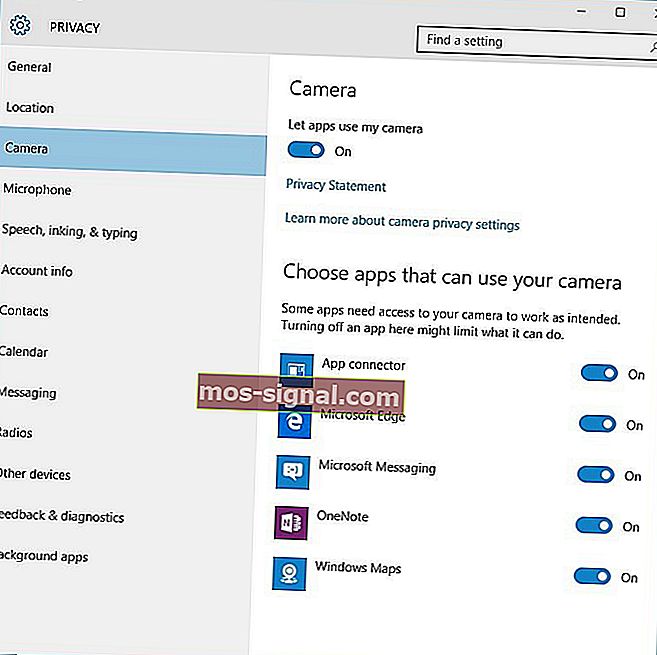
- W opcjach aparatu upewnij się, że opcja Zezwól aplikacjom na używanie aparatu jest włączona .
- Po wykonaniu tej czynności uruchom ponownie komputer.
Upewnij się, że wszystko zostanie usunięte za pomocą najlepszych narzędzi do usuwania sterowników!
6. Usuń oprogramowanie aplikacji LifeCam i sterowniki LifeCam
- Idź do Ustawienia> System> aplikacje i funkcje .
- Znajdź oprogramowanie LifeCam i odinstaluj je.
- Teraz przejdź do Menedżera urządzeń i odinstaluj sterowniki LifeCam .
- Po odinstalowaniu sterowników kliknij przycisk Skanuj w poszukiwaniu zmian sprzętu .
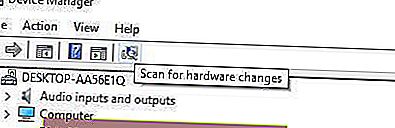
- Powinno to zainstalować domyślne sterowniki na twoim komputerze i rozwiązać problemy z LifeCam .
Użytkownicy zgłaszają, że system Windows 10 automatycznie instaluje wersję 4.25 sterownika LifeCam, a jeśli tak się stanie, może być konieczne przywrócenie poprzedniej wersji sterowników za pomocą Menedżera urządzeń .
Aby to zrobić, postępuj zgodnie z poniższymi instrukcjami:
- Otwórz Menedżera urządzeń i znajdź sterownik LifeCam .
- Kliknij go prawym przyciskiem myszy i wybierz sterownik przywracania .
7. Uruchom oprogramowanie aparatu
- Naciśnij Klawisz Windows + S i wpisz Aparat .
- Z listy wyników wybierz opcję Kamera .
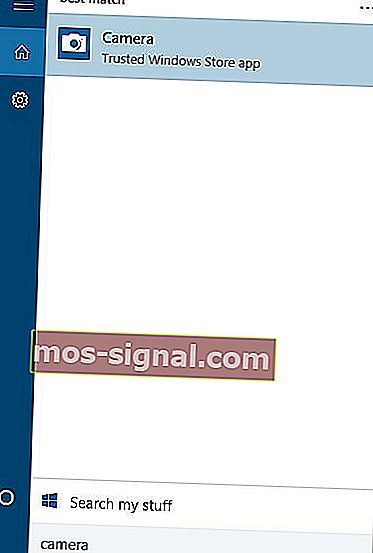
- Jeśli twój aparat działa poprawnie, powinieneś zobaczyć zdjęcie.
- Teraz zamknij aplikację Aparat i spróbuj użyć LifeCam ze Skype .
Brzmi to jak nietypowe rozwiązanie, ale niektórym użytkownikom udało się rozwiązać problemy z LifeCam w Skype , uruchamiając aplikację Aparat .
Microsoft LifeCam może być dobrą kamerą internetową, ale ma pewne problemy z systemem Windows 10.
Jeśli chodzi o problemy, większość z nich można rozwiązać, aktualizując sterowniki lub ponownie instalując Skype. Jeśli chodzi o problemy ze zgodnością i oprogramowaniem, pamiętaj o następujących kwestiach:
- Oprogramowanie Microsoft LifeCam HD-5000 - Jeśli martwisz się o zgodność z systemem Windows 10, oprogramowanie LifeCam HD-5000 dla systemu Windows 8 powinno również działać w tej wersji.
- Oprogramowanie Microsoft LifeCam HD-3000 - LifeCam HD-3000 jest dostarczany w pudełku z naklejką zgodności z systemem Windows 10. Przewodnik szybkiej instalacji nie oznacza, że musisz wybrać system Windows 10 z oficjalnej listy pobierania, ponieważ system Windows 7 również działa.
- Oprogramowanie Microsoft LifeCam Studio - w Twoim przypadku nie jest wymagane żadne dodatkowe oprogramowanie, oprogramowanie sprzętowe ani sterowniki.
- Oprogramowanie kinowe Microsoft LifeCam - podobnie jak powyżej, zapewniamy, że nie jest potrzebne żadne zaktualizowane oprogramowanie.
Często zadawane pytania: Dowiedz się więcej o Microsoft LifeCam
- Co to jest oprogramowanie Microsoft LifeCam?
Oprogramowanie ma być programem do przeglądania Microsoft LifeCamera.
- Jak korzystać z Microsoft LifeCam w systemie Windows 10?
Możesz użyć Microsoft LifeCam, aby poprawić oświetlenie lub dodać różnego rodzaju efekty do swoich filmów. Przyjrzyj się też bliżej tym wspaniałym narzędziom do edycji wideo na PC.
- Jak mogę naprawić Microsoft LifeCam nie działa ze Skype?
Aby szybko rozwiązać ten problem, spróbuj ponownie zainstalować Skype. Możesz także zainstalować klasycznego Skype'a na Windows 10.
Uwaga redaktora : ten post został pierwotnie opublikowany w marcu 2018 r. I od tego czasu został poprawiony i zaktualizowany w czerwcu 2020 r. Pod kątem świeżości, dokładności i wszechstronności.